OpenOffice Calc
Пакет OpenOffice, в состав которого входит программа OpenOffice Calc, берет свое начало в разработке, известной под названием StarOffice. StarOffice — это альтернативный Microsoft Office пакет, созданный компанией Sun Microsystems. С самого начала он был бесплатным, затем была выпущена платная версия с некоторыми дополнительными функциями. После этого было принято решение отделить бесплатную версию в самостоятельный проект, который и получил название OpenOffice.
Первая версия OpenOffice представляла собой весьма неплохую альтернативу Microsoft Office. Однако в ней было достаточно большое количество недоработок, а также довольно ограниченная функциональность относительно решения от Microsoft. В связи с этим он не получил соответствующего возможностям распространения. Тем не менее, разработки продолжались далее, и примерно во время выхода версии 1.1 стала доступна альфа-версия OpenOffice второй редакции, или 2.0.
OpenOffice 2.0 пришелся по вкусу значительно большему числу пользователей. Он предложил куда более широкую функциональность и высокую стабильность в работе, а также совместимость с другими форматами (в частности, документы Microsoft Office поддерживаются очень хорошо). Именно о нем и пойдет речь в данной работе.
Corso OpenOffice — Calc
Приведем основные преимущества OpenOffice.org (OOo) перед другими офисными пакетами:
- – Отсутствие лицензионной платы. OOo свободен для любого использования и распространяется бесплатно. Многие возможности, которые являются доступными как дополнения за дополнительную плату в других офисных наборах (подобно экспорту в PDF), свободны в OOo. Нет никаких скрытых расходов сейчас или в будущем.
- – Открытые исходные тексты. Можно распространять, копировать и изменять программное обеспечение в соответствии с OOo Open Source лицензией.
- – Межплатформенность. OOo 2.0 работает на нескольких аппаратных архитектурах и под различными операционными системами, такими как Microsoft Windows, Mac OS X, Linux и Sun Solaris.
- – Обширная языковая поддержка. Интерфейс пользователя OOo доступен на более чем 40 языках и проект OOo предоставляет орфографические словари, словари переносов и тезауруса для более чем 70 языков и диалектов. OOo также обеспечивает поддержку сложного форматирования текста (CTL) и языков с направлением письма справа налево (RTL) (типа хинди, иврита и арабского).
- – Совместимый интерфейс пользователя. Все компоненты имеют интуитивно понятный интерфейс, созданный для использования как новичком, так и мастером.
- – Интеграция. Компоненты OpenOffice.org хорошо интегрированы друг с другом. Все компоненты совместно используют общий модуль проверки орфографии и другие инструменты, которые используются одинаково во всем наборе. Например, инструменты рисования, доступные в Writer, также можно обнаружить в Calc, подобные, но более развитые версии в Impress и Draw.
- – Модульность. Обычно, если изменяется некоторый параметр, это может затронуть все компоненты. Однако параметры OOo могут быть установлены на уровне одного приложения или даже на уровне документа.
- – Совместимость файлов. OOo включает возможность экспорта в форматы PDF и Flash, так же как поддержку открытия и сохранения файлов во многих распространенных форматах, включая Microsoft Office, HTML, XML, WordPerfect и Lotus 123.
- – Открытость. OOo 2.0 использует OpenDocument, XML (eXtensible Markup Language) формат файла, разработанный OASIS (Организация для продвижения структурированных информационных стандартов) как промышленный стандарт. Данные файлы могут легко быть разархивированы и прочитаны в любом текстовом редакторе, их структура открыта и опубликована.
- – Поддержка. Расширения, исправления программного обеспечения и даты выпуска определяются сообществом разработчиков. Вы можете присоединиться к сообществу и влиять на развитие продукта, который Вы используете.
Электронные таблицы OpenOffice Calc обладают на данный момент наибольшими возможностями среди всех свободно распространяемых программ подобного класса. Эта программа является частью проекта OpenOffice, целью которого является предоставить пользователю аналог коммерческого продукта Microsoft Office, и практически неотличима от MS Excel по функциональности. Подробная встроенная документация и удобная система справки позволяют пользователю быстро освоить все особенности работы с данным программным продуктом.
Open Office Calc 示範教學
OpenOffice Calc практически идентичен процессу работы с уже рассмотренными электронными таблицами.
Calc — это модуль электронных таблиц OpenOffice.org (OOo), позволяющий обрабатывать и визуализировать табличные данные. В электронную таблицу можно вводить данные, обычно числовые, и затем манипулировать этими данными для получения определенных результатов.
Calc имеет продвинутые средства анализа, построения диаграмм и возможности принятия решений, ожидаемые от высококачественных электронных таблиц. Он включает более чем 300 функций, в том числе для финансовых, статистических и математических операций.
Менеджер Сценария обеспечивает анализ по принципу «а что «, изменяя некоторые из этих данных и наблюдая полученные результаты без необходимости полного повторного ввода остальных данных. Calc осуществляет построение 2- и 3-мерных диаграмм, которые могут быть встроены в другие документы OOo. Вы можете также открыться и работать с рабочими книгами Microsoft Excel и сохранять их в формате Excel. Calc может экспортировать электронные таблицы в Adobe PDF и в HTML.
Основные функциональные возможности OpenOffice Calc:
- – Поддержка более чем 20 форматов файлов;
- – Работа со стилями;
- – Создание диаграмм, графиков;
- – Работа со сводными таблицами;
- – Работа с графикой(рисование, галлереи);
- – Возможность использования внешних источников данных;
- – Возможность использования OpenOffice Calc в качестве простой базы данных;
- – Использование горячих клавиш;
- – Расширение функционала за счет дополнительных плагинов;
- – Проверка орфографии.
При задании формул наряду с основными арифметическими операциями, OpenOffice Calc предоставляет множество специальных функций, которые можно ввести в интерактивном режиме при помощи Автопилота функций. OpenOffice Calc поддерживает, в частности, многие статистические методы: от регрессионных расчетов до доверительных интервалов. Особенно интересна возможность изменять отдельные параметры в вычислениях, зависящих от многих факторов, и прослеживать, как это влияет на результат. Это так называемые расчеты «что было бы, если». Например, при расчете кредита путем простого изменения периода, процентной ставки или сумм выплаты можно сразу же увидеть, как изменяются остальные факторы.
Все рассмотренные нами программы подготовки электронных таблиц в той или иной степени могут отображать результаты расчетов в виде диаграмм. Однако ни одна из них не может на данный момент сравниться с программой OpenOffice Calc, предлагающей богатый выбор различных типов диаграмм, из которых можно выбрать наиболее подходящие для демонстрации структуры ваших данных.
Источник: studwood.net
Apache OpenOffice 4.1.5

На данный момент все большую популярность набирают офисные пакеты с открытым кодом, как например Apache OpenOffice, которые немногим отличаются от своих платных аналогов. Их качество и функционал с каждым днем выходит на новый уровень, что позволяет говорить об их реальной конкурентоспособности на ИТ-рынке.
Apache OpenOffice – это бесплатный набор офисных программ. И он выгодно отличается от других своим качеством. Подобно платному пакету Microsoft Office, Apache OpenOffice предлагает своим пользователям все самое нужное для эффективной работы с разного рода электронными документами. С помощью этого пакета создаются и редактируются текстовые документы, электронные таблицы, базы данных, презентации, набираются формулы, обрабатываются графические файлы.
Стоит заметить, что Apache OpenOffice для электронных документов хоть и использует собственный формат, но он полностью совместим с программой MS Office
Apache OpenOffice
В пакет Apache OpenOffice входит: OpenOffice Writer (редактор текстовых документов), OpenOffice Math (редактор формул), OpenOffice Calc (редактор электронных таблиц), OpenOffice Draw (редактор графических изображений), OpenOffice Impress (средство для создания презентаций) и OpenOffice Base (средство для работы с БД).
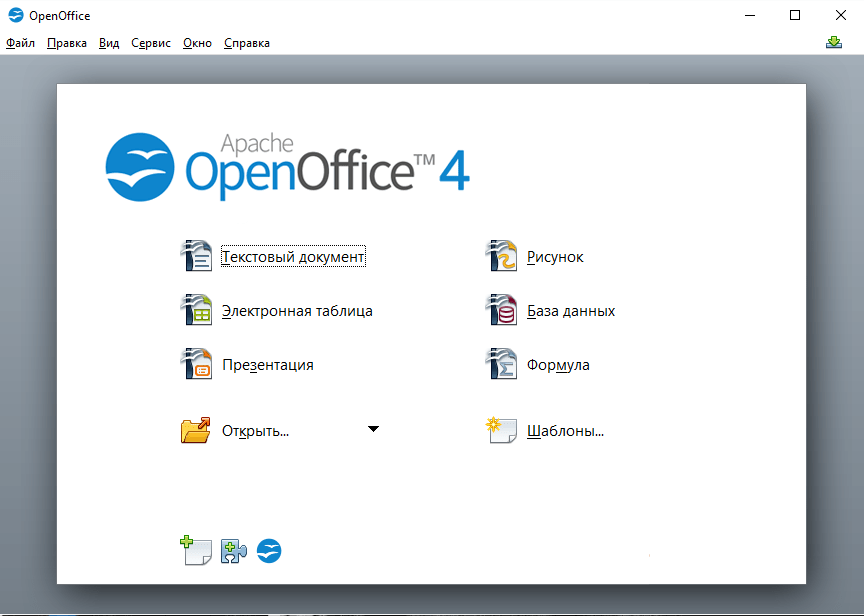
OpenOffice Writer
OpenOffice Writer — это текстовый процессор, а также визуальный HTML-редактор, который входит в состав Apache OpenOffice и является бесплатным аналогом коммерческого Microsoft Word. С помощью OpenOffice Writer можно создавать и сохранять электронные документы в разных форматах, в том числе DOC, RTF, XTML, PDF, XML. В перечень его главных возможностей входит написание текста, осуществление поиска и замены в документе, включая проверку орфографии, нахождение и замену текста, добавление сносок и комментариев, оформление стилей страницы и текста, добавление таблиц, графических объектов, индексов, содержания и библиографий. Также работает автоисправление.
Стоит отметить, что OpenOffice Writer обладает некоторым функционалом, которого нет в MS Word. Одной из таких функций является поддержка стилей страницы
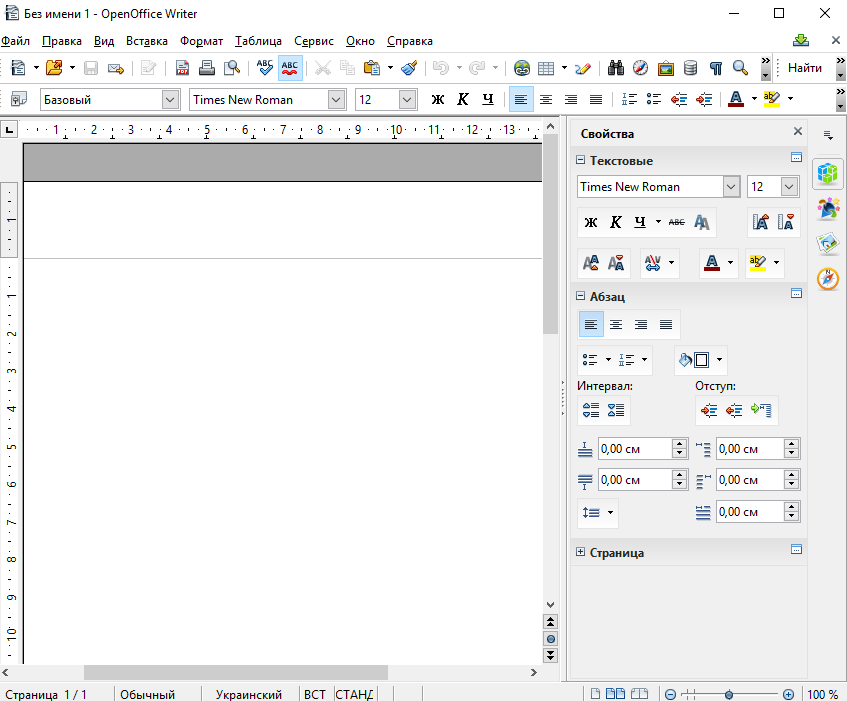
OpenOffice Math
OpenOffice Math — это редактор формул, который входит в состав пакета Apache OpenOffice. Позволяет создавать формулы и в дальнейшем встраивать их в другие документы, например, текстовые. Функционал этого приложения также дает возможность пользователям менять шрифты (из стандартного набора), а также экспортировать полученные результаты в PDF формат.
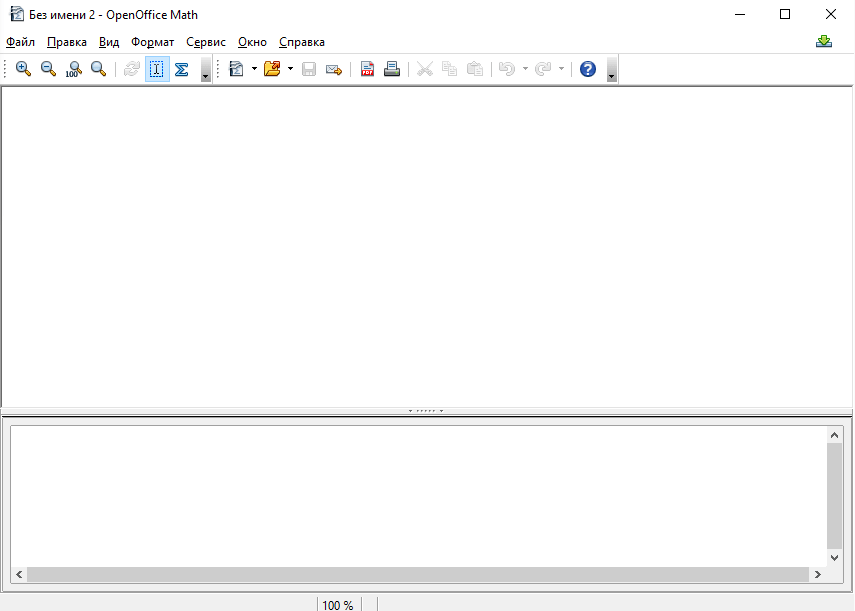
OpenOffice Calc
OpenOffice Calc — мощный табличный процессор — бесплатный аналог MS Excel. Его использование позволяет работать с массивами данных, которые можно вводить, анализировать, выполнять расчёты новых величин, проводить прогнозирование, выполнять сводку, а также строить разнообразные графики и диаграммы.
Для начинающих пользователей программа дает возможность использования Мастера, облегчающего работу с программой и формирующего навыки работы с OpenOffice Calc. Например, для формул Мастер показывает пользователю описание всех параметров формулы и результат ее выполнения.
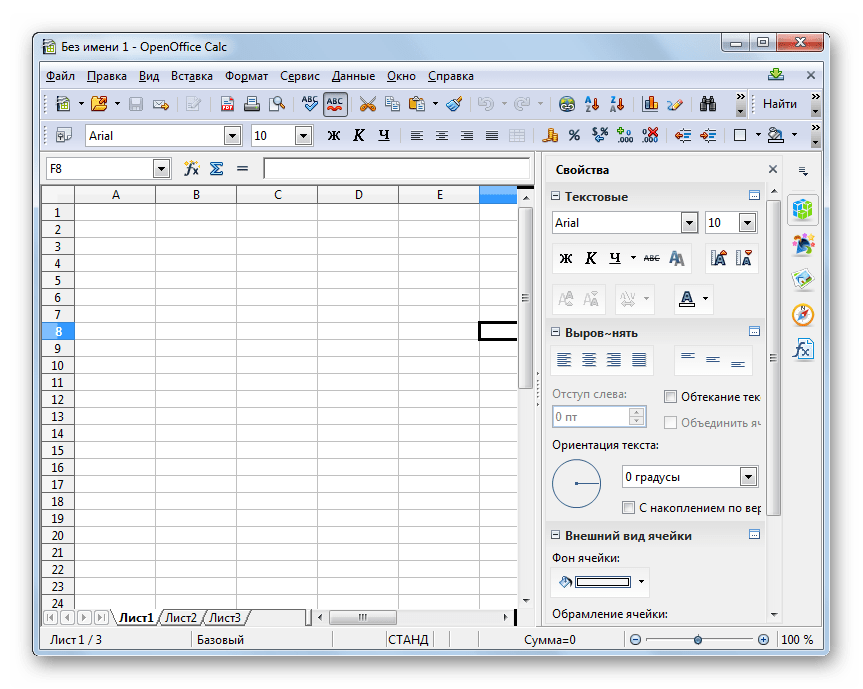
Среди прочего функционала табличного процессора можно выделить возможность условного форматирования, стилизации ячеек, огромное число форматов для экспорта и импорта файлов, проверку орфографии, а также возможность выполнять настройки печати табличных листов.
OpenOffice Draw
OpenOffice Draw — бесплатный векторный графический редактор, входящий в состав пакета. С его помощью можно создавать чертежи и другие подобные объекты. К сожалению, назвать OpenOffice Draw полноценным графическим редактором нельзя, так как его функциональные возможности довольно ограничены. Стандартный набор графических примитивов — достаточно ограничен. Также не радует и возможность экспортировать созданные изображения только в растровые форматы.
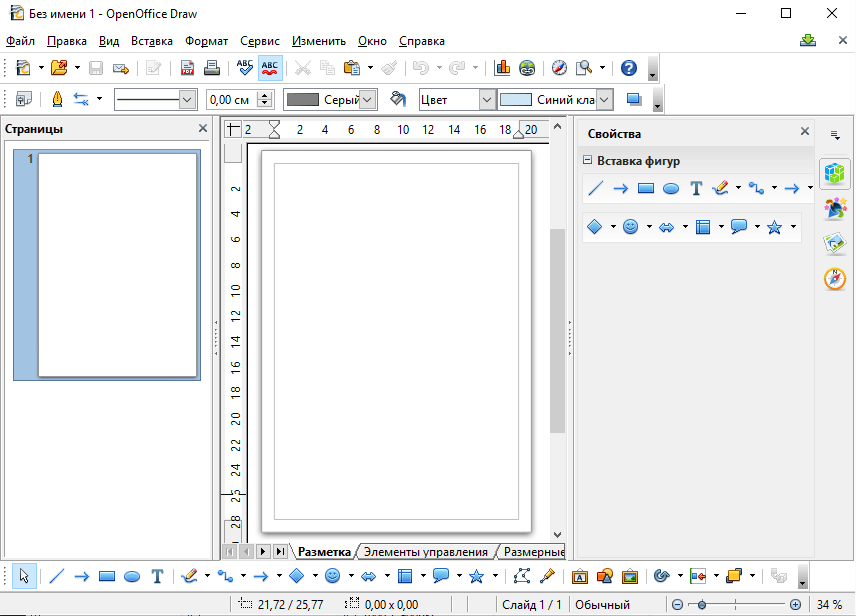
OpenOffice Impress
OpenOffice Impress — это средство для создания презентаций, интерфейс которого довольно схож с программой MS PowerPoint. Функционал приложения включает в себя настройку анимации созданных объектов, обработку реакции на нажатие кнопок, а также настройку связей между различными объектами. Главным минусом OpenOffice Impress можно считать отсутствие поддержки технологии flash, с помощью которой можно создать яркую, насыщенную медиа-объектами презентацию.
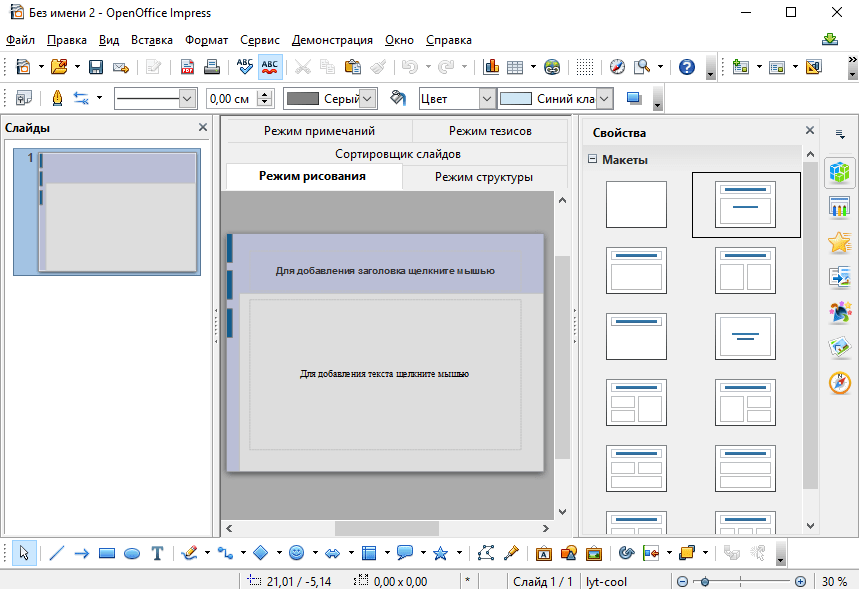
OpenOffice Base
OpenOffice Base — это приложение пакета Apache OpenOffice, с помощью которого можно создавать БД (базы данных). Также программа позволяет работать с уже существующими базами и при запуске предлагает пользователю воспользоваться мастером для создания БД или настройки соединения с готовой БД. Стоит отметить приятный интерфейс, во многом пересекающийся с интерфейсом MS Access. Основные элементы OpenOffice Base — таблицы, запросы, формы и отчеты полностью покрывают весь функционал подобных платных СУБД, что делает приложение идеальным вариантом для небольших предприятий, для которых оплатить дорогостоящие системы управления базами данных не является возможным.
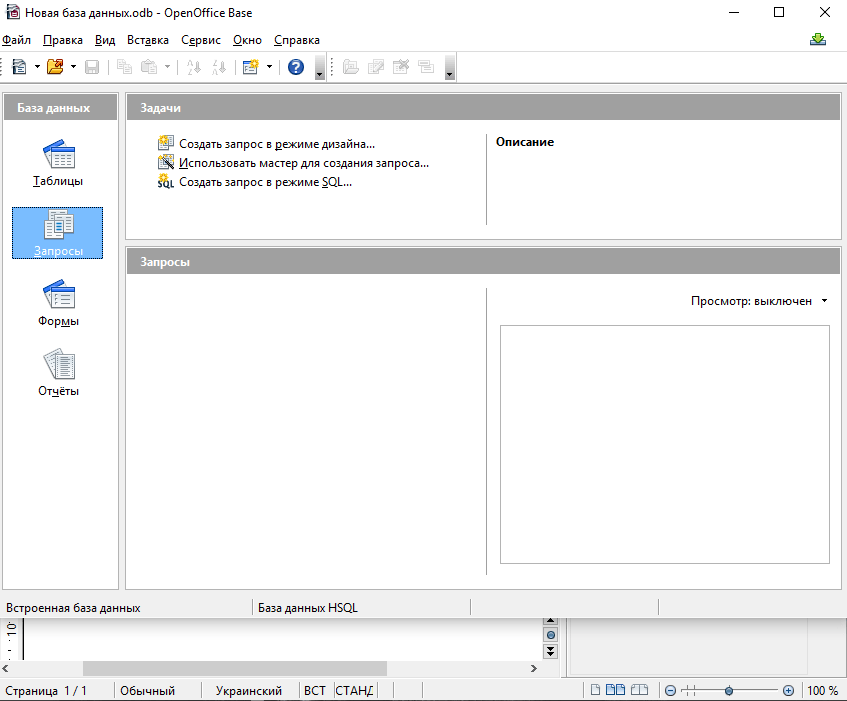
Преимущества Apache OpenOffice:
- Простой, удобный интерфейс всех приложений, входящих в пакет
- Обширные функциональные возможности пакета
- Возможность установки расширений для приложений пакета
- Поддержка продукта разработчиком и постоянное улучшении качества офисного пакета
- Кроссплатформенность
- Русскоязычный интерфейс
- Бесплатная лицензия
Недостатки Apache OpenOffice:
- Проблема совместимости форматов офисного пакета с продуктами компании Microsoft.
Apache OpenOffice — это достаточно мощный набор продуктов. Конечно, если сравнивать с Microsoft Office, то преимущества будут не на стороне Apache OpenOffice. Но учитывая, его бесплатность, он стает просто незаменимым программным продуктом для личного использования.
Источник: lumpics.ru
Бесплатная программа OpenOffice Calc

Open Office Calc — табличный процессор, который входит в состав офисный пакет Open Office. Во многом Open Office Calc повторяет функционал и интерфейс Microsoft Excel. Приложение имеет стандартный набор средств для форматирования текста: изменение шрифта, позиции, формата. Ниже представлено окно настройки стиля текста:

Кроме это Calc предоставляет следующие возможности:
- Вставка изображений, примечаний и других объектов.
- Настройка защиты для документа.
- Применение фильтров.
- Создание макросов.
- Формат ячеек.
Рассмотрим основные функции табличного процессора.
Диаграммы
Open Office Calc поддерживает основные типы диаграмм, включая: гистограмму, круговые, линии.
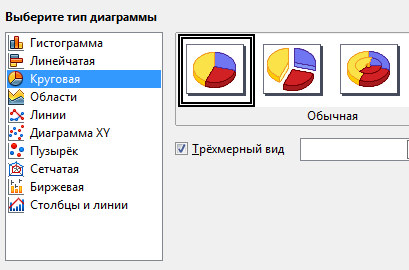
Построение диаграмм осуществляется из ячеек таблицы. Для диаграммы можно указать название для осей, задать цвет линий и фона, задать заголовок диаграммы.
Формулы
Для вычисления значения в ячейках таблицы Calc предоставляет большое количество функций:
- Функции работы с датой и временем.
- Финансовые функции.
- Математические функции.
- Статические функции.
Ниже представлен полный список функций:

Для задания значения функций программа имеет окно мастера функций.

С помощью этого диалога можно просмотреть список функций, задать значение. Также функцию можно задавать вручную.
Резюме
Open Office Calc — хороший табличный процессор, который имеет внушительный функционал. Программа подойдёт как для использования дома, так и в офисе.
Источник: freeanalogs.ru
Openoffice calc что это за программа
Электронные таблицы OpenOffice Calc обладают на данный момент наибольшими возможностями среди всех свободно распространяемых программ подобного класса. Эта программа является частью проекта OpenOffice, целью которого является предоставить пользователю аналог коммерческого продукта Microsoft Office, и практически неотличима от MS Excel по функциональности. Подробная встроенная документация и удобная система справки позволяют пользователю быстро освоить все особенности работы с данным программным продуктом.
Запуск OpenOffice Calc осуществляется командой soffice. После старта программы в меню Файл следует выбрать пункт Открыть, если вы собираетесь редактировать уже существующий файл, или в пункте Создать выбрать опцию Документ электронной таблицы. Рабочая книга по умолчанию содержит 3 листа, но если количество листов в книге или их название вас не устраивает, то вы можете легко добавить, удалить или переименовать их. Двойной щелчок в области заголовков листов книги приводит к появлению меню, позволяющему выполнить указанные операции.
Контекстные меню программы, которые появляются при нажатии правой кнопки мыши, связаны с определенными объектами программы, такими как ячейки таблицы, заголовки строк, столбцов или листов и т. д. Процесс ввода, редактирования данных, создания формул в программе OpenOffice Calc практически идентичен процессу работы с уже рассмотренными электронными таблицами.
OpenOffice Calc может размешать в ячейках своих таблиц числа (используя запятую для отделения дробной части), формулы и текст. К каждой ячейке может быть добавлен комментарий (меню Вставка, пункт Примечания), который автоматически отображается при подведении курсора к ячейке (если в меню Справка включена опция Подсказка). О наличии комментария свидетельствует небольшой красный квадратик в верхнем правом углу ячейки. В контекстном меню можно отметить пункт Показать примечания для постоянного их отображения. Щелчок в поле комментария позволяет приступить к его редактированию.
Форматирование данных и ячеек
При создании практически любого документа в той или иной форме используется форматирование. Электронные таблицы не являются исключениями и любая программа для их создания поддерживает возможности форматирования. Особенностью этой программы является как возможность использования изначально заданных форматов, так и создания своих собственных стилей ячеек.
Для того чтобы приступить к форматированию ячейки или ячеек их следует выделить, затем с помощью пункта Ячейка. из меню Формат или пункта Формат ячеек контекстного меню открыть окно Атрибуты ячейки, которое содержит вкладки, позволяющие задать параметры форматирования. На вкладке Числа можно выбрать формат числа. С помощью вкладки Шрифт можно установить тип, размер и цвет шрифта.
Рассмотрим несколько поподробнее вкладку Выравнивание. Она предназначена для управления выравниванием содержимого ячейки. Кроме того, здесь устанавливается расстояние от линий сетки и направление письма. Переключатели По горизонтали и По вертикали позволяют задать выравнивание содержимого ячейки в горизонтальном и вертикальном направлении.
Если переключатель По горизонтали установлен в режим Стандарт, то используются стандартные правила выравнивания: числа выравниваются по правому краю, а текст — по левому.
Круглая кнопка позволяет при помощи мыши плавно изменять угол наклона письма. Вертикальная кнопка устанавливает отображение содержимого ячейки по вертикали, как бы в столбик.
Если указана опция Разрыв строки, то будет разрешен автоматический разрыв строки на краю ячейки. Отметим, что нажатие комбинации клавиш Ctrl+Enter в любом месте текста также приведет к разрыву строки.
При работе с ячейками электронной таблицы, также как и с текстовыми документами, можно использовать как жесткое, так и мягкое форматирование: либо непосредственно в ячейке задать определенный размер шрифта, либо создать стиль с необходимым размером шрифта и применить его к ячейке. Для документов, с которыми приходится работать часто, и которые при этом должны выглядеть одинаково, рекомендуется применять мягкое форматирование, т. е. воспользоваться стилем, а при работе с документами, которые необходимо только быстро напечатать, допустимо применение жесткого форматирования. Стили ячеек обеспечивают особое удобство и позволяют получать некоторые интересные эффекты.
OpenOffice Calc позволяет применять стили ячеек как в ручном режиме, так и автоматически — в зависимости от определенных условий. Если вы хотите особым образом выделить некоторые данные в таблице, например, все значения выше среднего выделить зеленым цветом, а значения ниже среднего — красным, то желаемого результата довольно просто достичь при помощи условного форматирования. Есть две возможности связать автоматическое присвоение формата ячейки с некоторыми условиями.
Первая из них — присвоение формата формулой. Функция СТИЛЬ может быть добавлена к существующей формуле в ячейке. Таким образом, вместе с функцией ТЕКУЩ вы можете задать, например, цвет ячейки в зависимости от значения. Использование формулы =. +СТИЛЬ( ЕСЛИ( ТЕКУЩ() >3; «красный»; «зеленый»)) вызывает окрашивание ячейки в красный цвет, если значение больше 3, и назначает стиль с именем «зеленый» в ином случае (разумеется, если указанные стили определены).
Другая возможность — использование условного формата. При помощи пункта Условное форматирование из меню Формат в диалоге допускается задание до трех условий, которые должны быть выполнены, чтобы ячейка или группа выделенных ячеек получила определенный формат. При изменении данных стили форматирования будут изменяться автоматически.
При задании формул наряду с основными арифметическими операциями, OpenOffice Calc предоставляет множество специальных функций, которые можно ввести в интерактивном режиме при помощи Автопилота функций. OpenOffice Calc поддерживает, в частности, многие статистические методы: от регрессионных расчетов до доверительных интервалов. Особенно интересна возможность изменять отдельные параметры в вычислениях, зависящих от многих факторов, и прослеживать, как это влияет на результат. Это так называемые расчеты «что было бы, если». Например, при расчете кредита путем простого изменения периода, процентной ставки или сумм выплаты можно сразу же увидеть, как изменяются остальные факторы. []
Как и все другие средства работы с электронными таблицами, OpenOffice Calc позволяет использовать относительные и абсолютные ссылки. Перед каждым значением, которое должно использоваться как абсолютное, ставится знак доллара $. Для превращения текущей ссылки, в которой находится курсор в строке ввода, из относительной в абсолютную и наоборот, следует использовать комбинацию клавиш Shift+F4.
Практически все функции (за исключением математических и некоторых статистических) в программе OpenOffice Calc локализованы, т. е. используют русскоязычные имена. К таковым относятся и все функции из раздела Дата> или OK, после чего появится окно ввода аргументов выбранной функции. Функцию можно вводить не только с помощью мастера функций, но и вручную, если вы помните, как она называется и сколько у нее параметров.
Для задания суммы чисел, находящихся в столбце или строке следует использовать кнопку . В ячейке появится формула вида =СУММ(. ). Программа пытается догадаться, каков интервал суммирования. Если вас не устраивает предложенный диапазон, то выделите левой кнопкой мыши требуемую область ячеек так, чтобы вокруг нее появилась красная рамка. То же самое можно сделать и вручную, указав диапазон ячеек в строке формул. Отметим, что пустые ячейки при суммировании трактуются как содержащие нулевые значения.
Познакомимся поподробнее с функцией ДАТА, обеспечивающей ввод дат в электронную таблицу. OpenOffice Calc хранит такие данные в виде чисел, но отображает в ячейке в формате даты, выравнивая их (аналогично числам) по правому краю. Конечно, можно отформатировать ячейку, содержащую дату, и в числовом формате. Синтаксис функции — ДАТА(Год; Месяц; День).
Год — целое число от 1600 до 3000, при вводе от 0 до 29 добавляется 2000, а при вводе числа от 30 до 99 — 1900. Месяц — число от 1 до 12, задающее номер месяца. День — число от 1 до 31, которое устанавливает день месяца. Когда значения месяца и дня больше допустимых, они пересчитываются на следующую позицию (год, месяц) с переполнением. Формула =ДАТА(00;12;31) дает 31.12.2000, а при вводе =ДАТА(00;13;31) получится дата 31.01.2001.
В программе OpenOffice Calc можно просто ввести даты в формате «месяц.число.год» (без указания кавычек, иначе ввод будет интерпретирован как текст), например, «5.17.2» для 17 мая 2002 года. В этом случае любой ввод со значениями, выходящими за границы допустимых, трактуется не как дата, а как текст. Функция ТДАТА() возвращает дату и время в соответствии с системным временем компьютера, которые обновляются при каждом пересчете документа.
Для того чтобы задать имя области (ячейки), необходимо эту область сначала выделить и с помощью пункта Имена — Задать меню Вставка (или при помощи комбинации клавиш Ctrl+F3) вызвать диалоговое окно Присвоить имя. Имя должно начинаться с буквы, отличаться от стандартных имен ячеек и не может содержать пробелов. После ввода имени следует нажать кнопку Добавить. В этом же диалоге можно задать имена других областей, введя сначала имя, а затем выделив ячейки листа, которые должны получить это имя. В нем можно присвоить имена даже часто используемым формулам или элементам формул.
Мощным инструментом при работе с электронными таблицами является подбор параметра. С помощью этого инструмента можно узнать значение, которое при подстановке в формулу дает желаемый результат. Для того чтобы воспользоваться подбором параметра нужно иметь формулу с несколькими постоянными значениями и одним переменным.
Все рассмотренные нами программы подготовки электронных таблиц в той или иной степени могут отображать результаты расчетов в виде диаграмм. Однако ни одна из них не может на данный момент сравниться с программой OpenOffice Calc, предлагающей богатый выбор различных типов диаграмм, из которых можно выбрать наиболее подходящие для демонстрации структуры ваших данных.
Для представления данных в виде диаграммы их следует предварительно выделить (вместе с заголовками, если таковые имеются), после чего из меню Вставка выбрать пункт Диаграмма. В открывшимся окне Автоформат диаграммы нужно выполнить ряд действий, позволяющий выбрать тип диаграммы, указать расположение рядов данных, задать заголовок диаграммы, наименование осей и т. д. Если требуется вставить диаграмму в документ, состоящий из нескольких таблиц, то можно установить, в какую таблицу должна быть вставлена диаграмма. После заполнения нужных полей нажмите на клавишу Готово и диаграмма будет размещена на листе.
Заметим, что при составлении диаграмм допускается многократное выделение, т. е. выделенные данные не обязаны располагаться в таблице в виде непрерывной области. Многократное выделение осуществляется при нажатой клавише Ctrl. Если вы используете многократное выделение, то убедитесь, что этот набор разрозненных ячеек целесообразно использовать для составления диаграммы.
OpenOffice Calc позволяет изменять отдельные элементы диаграммы. Выделение диаграммы или ее части осуществляется щелчком мыши, при этом появляются восемь зеленых квадратиков, расположенных по периметру.
Курсор, попадая в выделенную таким образом область, приобретает вид крестика. Нажатие на левую кнопку мыши позволяет перемещать выделенный объект. Для удаления выделенного объекта выберите из контекстного меню пункт Вырезать.
Щелчок правой кнопкой мыши приводит к появлению меню форматирования диаграммы, пункты которого позволят откорректировать вид практически любой части диаграммы: установить границы диапазонов на осях диаграммы и масштаб, изменить прозрачность области диаграммы, задать какой-либо фон, управлять отображением сетки и многое другое.
Если вы поместили диаграмму на задний план электронной таблицы, то выделить ее просто щелчком мыши уже не удастся.
Откройте панель Функции рисования и выберите инструмент Выделение. Теперь щелчком выделите диаграмму.
При создании линейчатых диаграмм (графиков) допускается использование различных символов, которые могут быть выбраны из файлов с рисунками или из так называемой Галереи. В ней содержится большое количество рисунков для оформления границ ячеек, фоновых изображений, маркеров и «трехмерных» объектов.
Тип диаграммы можно изменить в любой момент. В диалоге, который появится благодаря выделению диаграммы и вызову команды Формат — Тип диаграммы, представлены различные типы диаграмм.
Просмотрите в этом диалоге все типы диаграмм: двумерные (2-М) и трехмерные (3-М). В 3-М-диаграммах можно настроить направление освещения, окружающий свет и цветовой фильтр. Такие диаграммы можно вращать и наклонять при помощи мыши.
Ниже приведены четыре диаграммы, соответствующие одному и тому же набору данных, полученному в результате последнего корректного многократного выделением из рассмотренного выше примера.
Одна из них — цилиндрическая с глубиной, являющаяся разновидностью 3-М гистограммы. Для лучшего обзора она была немного повернута. Другая является обычной круговой 3-М диаграммой. Оставшиеся две относятся к виду 2-М диаграмм: линия с символами, полученными из Галереи, и гистограмма, использующая различные заливки и фон.
Источник: studbooks.net